allegro焊盘制作
Allegro教程
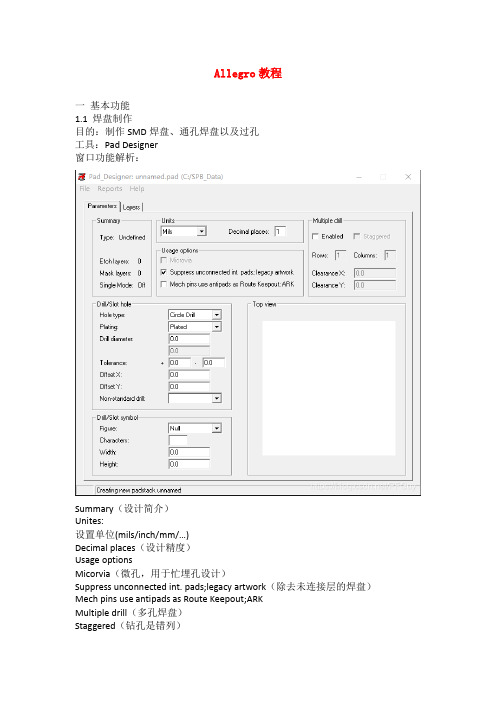
Allegro教程一基本功能1.1 焊盘制作目的:制作SMD焊盘、通孔焊盘以及过孔工具:Pad Designer窗口功能解析:Summary(设计简介)Unites:设置单位(mils/inch/mm/…)Decimal places(设计精度)Usage optionsMicorvia(微孔,用于忙埋孔设计)Suppress unconnected int. pads;legacy artwork(除去未连接层的焊盘)Mech pins use antipads as Route Keepout;ARKMultiple drill(多孔焊盘)Staggered(钻孔是错列)Rows(行数)Columns(列数)ClearanceX(X轴间隔)ClearanceY(Y轴间隔)Drill/Slot holeHole type(Circle/Oval Slot/Rectangle Slot)Plating(Plated/Non-Plated/Optional)Non-standard drill——Laser(激光钻孔)——Plasma(电浆钻孔)——Punch(冲击钻孔)——Wet/dry(湿干蚀刻)——Photo Imaging(照片成相)——Conductive lnk Formation(油墨传导构造)——OtherDrill/Slot symbolFigure (钻孔符号形状)Characters(图形内文字)Top viewPadstack layerssingle layer mode(单层焊盘)ViewsRegular Pad(正规焊盘)Thermal Relief(热风焊盘,一般比Regular大20mil)Anti Pad(隔离焊盘,一般比Regular大20mil)——Geometry(焊盘形状)——Shape(用于不规则焊盘,除了热风焊盘)——Flash(专用于热风焊盘)二PCB封装库制作目的:制作SMD焊盘、通孔焊盘以及过孔工具:Pad Editor步骤解析:1 进入PCB封装库编辑环境file→new→(封装命名/选择Package symbol/Package symbol(wizard)ok 2 设置合适的编辑环境setup→design parameter editorconnect point size(T点尺寸设置)DRC maker size(DRC符号大小设置)Rat T(Virtual pin) size(设定T点飞线的大小)Max rband count(设定元件最多飞线显示数目)Ratsnest geometry(设定飞线的布线模式)——Jogged(飞线自动显示有拐角)——Straight(飞线显示最短直线段)Ratsnest points——Closest endpoint(飞线显示最近的连接点)——PIN to PIN(飞线显示焊盘到焊盘)-Display net name(OpenGL only)——Clines/Shapes/PinsEnhanced display modes(高亮模式)Setup Grids(栅格设置)——Non-Etch(非走线层)/All Etch(走线层)/TOP(顶层)/BOTTOM(底层)User Units(环境单位)Size(尺寸)Accuracy(精度)Long Name Size(名字大小限制)Extents(面板尺寸)move origin(设置零点坐标,自动清零)Drawing type(设置编辑类型)Jumper(设置跳线,单面板常用)Line lock(拉线型态)——Lock direction(off/45/90)——Lock mode(Line/Arc) ——Minimum radius(最小半径)——Fixed 45 Length——Fixed radiusVoid controls——Aperture for artwork chk(设置小于定值的shape不会被显示)——Susppress shapes less than(设置去除碎铜阈值)——Clearances设置静态铜对各种元素的避让距离——Create pin voids(平滑PIN脚间因覆铜产生的尖角)——Trim Control(设置锐角处理方式)Clearances(设置避让元素距离)Thermal relief connects(设置散热连接方式)Route(默认Add Connect Option设置)layer mode——Alternate Subclass——Working Layers(针对HDI板,显示etch/conductor走线层)Route Offset(实现特殊角度走线)Miter(拐角长度)Bubble——Off——Hug only——Hug preferred——Shove preferredShove vias——Off——Minimal 最小幅度推挤via ——Full 完全地推挤viaGridless 控制是否移动到格点上Clip dagling clines 推挤小段走线效果Smooth——Off——Minimal——FullSnap to connect point 自动吸附上接点Replace etch 自动消除旧的走线回路Route(Slide默认设置)Min Corner Size 在45度转折角情况下,允许在2条非平行线段之间的最小线宽度Min Arc Radius 在弧线调整控制下,能够设定两相邻线段间的弧线最小半径Vertex Action 除了动节点外,增加了变换为直线以及弧线转角Allow DRCs 允许DRC接入管理Auto Join 推线段时,透过此功能选项将平行相接的线段一起加入推线Extend selection 透过此功能能令选择的线段与其左右相邻线段固定转折角度何长度进行调整3 添加焊盘layout→pin——connect 有编号的焊盘——mechanical 无编号的焊盘4 放置元件实体区域(Place_Bound)Setup→Areas→Package Boundary元件封装区域5 设定元件限高Setup→Areas→Package Height6 设计元件丝印层(Silkscreen_)7 设计元件装配层(Assembly_)元件实体区域保守建议Place_Bound与Assembly_*保持一致8 设计元件标示符Layout→Labels→RefDef(通常#REFDES放在Assembly_*层)Layout→Labels→Value(通常#VALUE放在Silkscreen_*层)更改字符Edit→Change→(option设置)→选中对应的text。
Allegro焊盘与封装制作
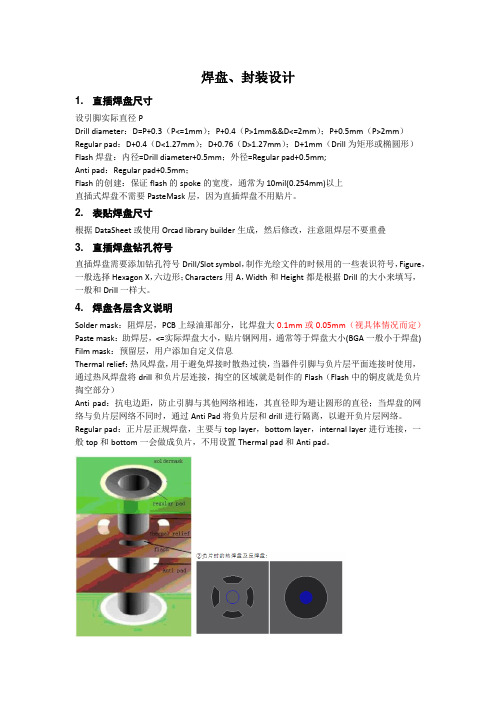
焊盘、封装设计1. 直插焊盘尺寸设引脚实际直径PDrill diameter:D=P+0.3(P<=1mm);P+0.4(P>1mm&&D<=2mm);P+0.5mm(P>2mm)Regular pad:D+0.4(D<1.27mm);D+0.76(D>1.27mm);D+1mm(Drill为矩形或椭圆形)Flash焊盘:内径=Drill diameter+0.5mm;外径=Regular pad+0.5mm;Anti pad:Regular pad+0.5mm;Flash的创建:保证flash的spoke的宽度,通常为10mil(0.254mm)以上直插式焊盘不需要PasteMask层,因为直插焊盘不用贴片。
2. 表贴焊盘尺寸根据DataSheet或使用Orcad library builder生成,然后修改,注意阻焊层不要重叠3. 直插焊盘钻孔符号直插焊盘需要添加钻孔符号Drill/Slot symbol,制作光绘文件的时候用的一些表识符号,Figure,一般选择Hexagon X,六边形;Characters用A,Width和Height都是根据Drill的大小来填写,一般和Drill一样大。
4. 焊盘各层含义说明Solder mask:阻焊层,PCB上绿油那部分,比焊盘大0.1mm或0.05mm(视具体情况而定)Paste mask:助焊层,<=实际焊盘大小,贴片钢网用,通常等于焊盘大小(BGA一般小于焊盘) Film mask:预留层,用户添加自定义信息Thermal relief:热风焊盘,用于避免焊接时散热过快,当器件引脚与负片层平面连接时使用,通过热风焊盘将drill和负片层连接,掏空的区域就是制作的Flash(Flash中的铜皮就是负片掏空部分)Anti pad:抗电边距,防止引脚与其他网络相连,其直径即为避让圆形的直径;当焊盘的网络与负片层网络不同时,通过Anti Pad将负片层和drill进行隔离,以避开负片层网络。
cadence 16.3 Allegro 制作不规则图形焊盘
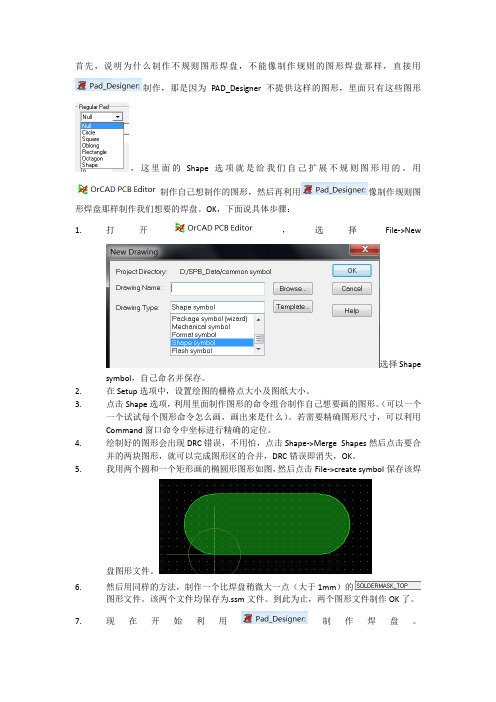
首先,说明为什么制作不规则图形焊盘,不能像制作规则的图形焊盘那样,直接用制作,那是因为PAD_Designer不提供这样的图形,里面只有这些图形,这里面的Shape选项就是给我们自己扩展不规则图形用的。
用制作自己想制作的图形,然后再利用像制作规则图形焊盘那样制作我们想要的焊盘。
OK,下面说具体步骤:1.打开,选择File->New选择Shape symbol,自己命名并保存。
2.在Setup选项中,设置绘图的栅格点大小及图纸大小。
3.点击Shape选项,利用里面制作图形的命令组合制作自己想要画的图形。
(可以一个一个试试每个图形命令怎么画,画出来是什么)。
若需要精确图形尺寸,可以利用Command窗口命令中坐标进行精确的定位。
4.绘制好的图形会出现DRC错误,不用怕,点击Shape->Merge Shapes然后点击要合并的两块图形,就可以完成图形区的合并,DRC错误即消失,OK。
5.我用两个圆和一个矩形画的椭圆形图形如图,然后点击File->create symbol保存该焊盘图形文件。
6.然后用同样的方法,制作一个比焊盘稍微大一点(大于1mm)的图形文件。
该两个文件均保存为.ssm文件。
到此为止,两个图形文件制作OK了。
7.现在开始利用制作焊盘。
这里只用设置尺寸单位,OK。
这里选择Single layer mode,然后,首先:在这一层,再选择Shape,在下面的中选择刚才制作好的.ssm文件焊盘图形文件。
其次:在下面同样选择制作好的.ssm阻焊层文件。
其他之后的操作和制作规则焊盘时一样。
8.最后点击File->Check检查无误,即可保存,这样不规则的焊盘制作OK。
9.可见,Cadence 软件制作焊盘的灵活性。
作者:卓高也。
Cadence不规则焊盘制作
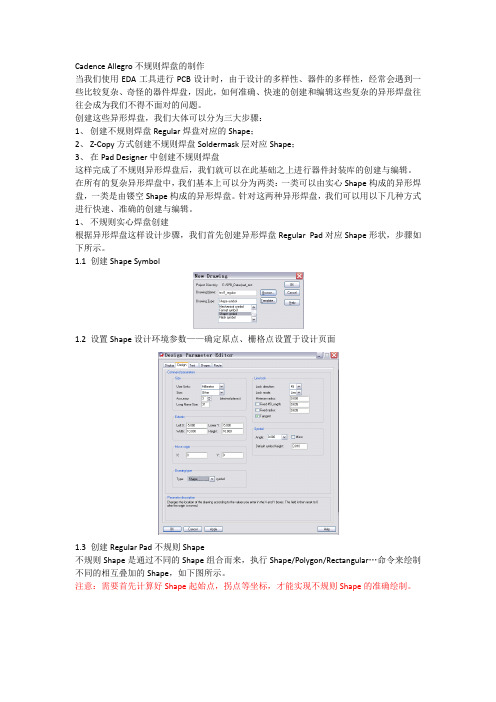
Cadence Allegro不规则焊盘的制作当我们使用EDA工具进行PCB设计时,由于设计的多样性、器件的多样性,经常会遇到一些比较复杂、奇怪的器件焊盘,因此,如何准确、快速的创建和编辑这些复杂的异形焊盘往往会成为我们不得不面对的问题。
创建这些异形焊盘,我们大体可以分为三大步骤:1、创建不规则焊盘Regular焊盘对应的Shape;2、Z-Copy方式创建不规则焊盘Soldermask层对应Shape;3、在Pad Designer中创建不规则焊盘这样完成了不规则异形焊盘后,我们就可以在此基础之上进行器件封装库的创建与编辑。
在所有的复杂异形焊盘中,我们基本上可以分为两类:一类可以由实心Shape构成的异形焊盘,一类是由镂空Shape构成的异形焊盘。
针对这两种异形焊盘,我们可以用以下几种方式进行快速、准确的创建与编辑。
1、不规则实心焊盘创建根据异形焊盘这样设计步骤,我们首先创建异形焊盘Regular Pad对应Shape形状,步骤如下所示。
1.1 创建Shape Symbol1.2 设置Shape设计环境参数——确定原点、栅格点设置于设计页面1.3 创建Regular Pad不规则Shape不规则Shape是通过不同的Shape组合而来,执行Shape/Polygon/Rectangular…命令来绘制不同的相互叠加的Shape,如下图所示。
注意:需要首先计算好Shape起始点,拐点等坐标,才能实现不规则Shape的准确绘制。
准确完成不同Shape的叠加,使得Shape外形符合异形焊盘外形要求后,执行Shape/Merge Shape命令即可将叠加的Shape实现合成,则异形焊盘的外形成功完成。
保存该Shape,以便Pad Designer调用进行焊盘设计。
1.4 创建Soldermask Pad不规则Shape由于焊盘Soldermask层比之Regular Pad大出0.1mm左右,使我们需要在上图所示的Regular Shape上外扩0.1mm左右,成为新的不规则Shape,以便可以在Pad Designer中被调用至焊盘阻焊层。
allegro建立焊盘的方法和操作步骤
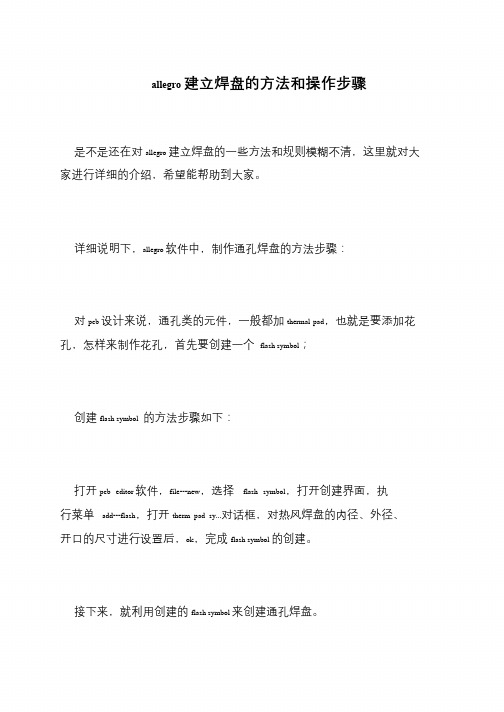
allegro 建立焊盘的方法和操作步骤
是不是还在对allegro 建立焊盘的一些方法和规则模糊不清,这里就对大
家进行详细的介绍,希望能帮助到大家。
详细说明下,allegro 软件中,制作通孔焊盘的方法步骤:
对pcb 设计来说,通孔类的元件,一般都加thermal pad,也就是要添加花孔,怎样来制作花孔,首先要创建一个flash symbol;
创建flash symbol 的方法步骤如下:
打开pcb editor 软件,file---new,选择flash symbol,打开创建界面,执行菜单add---flash,打开therm pad sy...对话框,对热风焊盘的内径、外径、开口的尺寸进行设置后,ok,完成flash symbol 的创建。
接下来,就利用创建的flash symbol 来创建通孔焊盘。
Allegro焊盘和封装制作

根据元件的DATASHEET放置焊盘数量 在命令框内输入“x 0 0”,根据之前的设置,将出现1到4PIN,将X轴
的方向改为左,输入“x 7.62,7.62”出现5到8PIN。
已经放置好的 焊盘图片
增加元 件丝印
单击 Add→Li ne
增加元 件位号
单击 Layout→ Labels→ Ref Des
增加元 件型号/ 元件值
单击 Layout→ Labels→
Value
增加元件 占地区域 和高度
单击 Setup→
Areas→
Package Height
增加元件尺 寸
单击 Dimension→
Linear Dim,再用 鼠标点击需 要测量的 2PIN
序号
必要、有导电性
视需要而定、有导 电性 必要
元件的位号。 元件型号或元件值。
必要 必要
元件外形和说明:线条、 弧、字、Shape 等。
元件占地区域和高度。
必要 必要
禁止布线区 禁止放过孔区
视需要而定 视需要而定
PASTEMASK_T 焊盘实际大小 OP
黄色字体部分为贴片焊盘所需要参数
先建立一 个封装, 在Alle来自ro 里面,单 击File→Ne
w
单击 Setup→Drawi
ng Size
选择焊盘
单击 Layout→Pin
在焊盘库
里选择之
前做好的 焊盘,单击 “OK”进行 放置。
比实际焊盘小 0.1MM
焊盘实际大小
Thermal Pelief
比实际焊盘大 0.2MM
比实际焊盘大 0.1MM
比实际焊盘大 0.2MM
ALLEGRO 焊盘制作步骤
ALLEGRO 焊盘制作步骤Padstack:就是一组PAD 的总称,它又包括Regular Pad / Thermal relief/ AnTI pad /SolderMask/ PasteMask 下面我们逐一理解:1. Regular Pad :规则焊盘(正片)。
2. AnTI pad:用于隔离孔与内层电器连接的围绕在孔周围的隔离环.如果孔在内层中不需要电器连接,就需AnTI pad 要来隔离.其内径当然要大于孔的外径.ALLEGRO 焊盘制作过程详解Padstack:就是一组PAD 的总称,它又包括Regular Pad / Thermal relief/AnTI pad /SolderMask/ PasteMask下面我们逐一理解:1.Regular Pad:规则焊盘(正片)。
2.Anti pad:用于隔离孔与内层电器连接的围绕在孔周围的隔离环.如果孔在内层中不需要电器连接,就需Anti pad 要来隔离.其内径当然要大于孔的外3.Thermal relief:热风焊盘(正负片中都可能存在):如果铜盘在该层需要导线连接,那幺以上的隔离环将被修改为轮辐状,用以将隔离环的内部的铜连接到隔离环的外部,这就是所说的thermal relief.当然,我们完全可以将隔离环完全去掉,而使隔离环内外部成为一体.但为什幺不那幺做呢,因为容易使焊盘在焊接时形成冷焊,因为这样大大增加了焊盘的导热性.所以为了既保证焊盘的电器连接,又防止这样的高导热性,我们将其做为轮辐状.对于过孔,它是一个特例. 因为过孔是不需要焊接的,所以就不存在上面高导热的情况.所以我们索性去掉Anti pad 因为这样的电导性更好.当然如果你非要使用轮辐.也不无不可,但是对于那些需要加过孔来平衡PCB 板散热的设计中,使用这种完全连接的过孔效果更好!4.SolderMask 防焊焊盘(绿油层):是电路板的非布线层,用于制成丝网漏印板,将不需要焊接的地方涂上阻焊剂。
在Allegro中如何使用Paddesigner制作贴片焊盘和通孔焊盘
在Allegro中如何使⽤Paddesigner制作贴⽚焊盘和通孔焊盘SMD表贴焊盘制作:2*2mm长⽅形表贴焊盘为例:parameters只需要设置units,其他默认;layers:勾选single layer mode表明是单⾯焊盘;单击begin layer:regular pad :geometry选择rectangle,width:2,height:2单击soldermask top:regular pad栏的width栏,height栏添加所需阻焊层的尺⼨(⽐begin layer 要⼤0.1~0.2mm)save as保存即可;通孔焊盘制作(正⽚):hole type:circle drill;plating:plated;drill diameter:孔径值,这⾥为2;其他保持默认就好啦;offset表⽰钻孔在焊盘的位置,⼀般(0,0),表⽰在正中间;drill symbol表⽰转孔符号,相当于⼀个标识,设置随意;layer:取消勾选single layer mode单击begin layer:在regular pad的geometry 选择circle,在width输⼊3,height⾃动变成3然后依次设置end layer,default layer,pastemask_top,pastemask_bottom设成相同的数值。
单击soldermask top、bottom:circle--regular pad栏的width栏添加所需阻焊层的尺⼨3.5,height⾃动变成3.5save as保存即可;begin layer:顶层end layer:底层default layer:内电层******************************************************************************热焊盘的作⽤:在⼤⾯积的接地(电)中,常⽤元器件的引脚与其连接,对连接引脚的处理需要进⾏综合的考虑,就电⽓性能⽽⾔,元件引脚的焊盘与铜⾯满接为好,但对元件的焊接装配就存在⼀些不良隐患如:①焊接需要⼤功率加热器。
[整理]allegro焊盘制作
Cadence_SPB16.2入门教程——焊盘制作焊盘制作1.1 用Pad Designer制作焊盘Allegro中制作焊盘的工作叫Pad Designer,所有SMD焊盘、通孔焊盘以及过孔都用该工具来制作。
打开程序->Cadence SPB 16.2->PCB Editer utilities->Pad Designer,弹出焊盘制作的界面,如图1.1所示。
图1.1 Pad Designer工具界面在Units下拉框中选择单位,常用的有Mils(毫英寸),Millimeter(毫米)。
根据实际情况选择。
在Hole type下拉框中选择钻孔的类型。
有如下三种选择:Circle Drill:圆形钻孔;Oval Slot:椭圆形孔;Rectangle Slot:矩形孔。
在Plating下拉框中选择孔的金属化类型,常用的有如下两种:Plated:金属化的;Non-Plated:非金属化的。
一般的通孔元件的管脚焊盘要选择金属化的,而元件安装孔或者定位孔则选择非金属化的。
在Drill diameter编辑框中输入钻孔的直径。
如果选择的是椭圆或者矩形孔则是Slot size X,Slot size Y两个参数,分别对应椭圆的X,Y轴半径和矩形的长宽。
一般情况下只要设置上述几个参数就行了,其它参数默认就可以。
设置好以后单击Layers标签,进入如图1.2所示界面。
图1.2 Pad Designer Layers界面如果制作的是表贴元件的焊盘将 Singel layer mode 复选框勾上。
需要填写的参数有:BEGINLAYER层的Regular Pad;SOLDEMASK_TOP层的Regular Pad;PASTEMASK_TOP层的Regular Pad。
如图1.3所示。
图1.3 表贴元件焊盘设置如果是通孔焊盘,需要填写的参数有:BEGINLAYER层的Regular Pad,Thermal Relief,Anti Pad;DEFAULTINTERNAL层的Regular Pad,Thermal Relief,Anti Pad;ENDLAYER层的Regular Pad,Thermal Relief,Anti Pad;SOLDEMASK_TOP层的Regular Pad;PASTEMASK_TOP层的Regular Pad。
Allegro16.6焊盘设计详细说明
Allegro16.6焊盘设计详细说明1焊盘(Padstack)设计标准1.1电路板的分层结构电路板的分层结构如下图所示。
分为顶层锡膏层(Top solder paste layer)、顶层阻焊层(Top solder mask layer)、顶层(Top copper layer)、内层(Inner copper layer)、底层(Bottom copper layer)、底层阻焊层(Top solder masklayer)、底层锡膏层(Bottom solder paste layer)。
这几层是和制作焊盘有关的,除此之外还有丝印层,他在电路板的最外层,主要是印制元件的标识等。
图1.1 PCB板的分层结构及焊盘顶层锡膏层(Top solder paste)、底层锡膏层(Bottom solder paste)也叫辅助焊层,是针对表面贴(SMD)元件的,该层用来制作钢膜(片)﹐而钢膜上的孔就对应着电路板上的SMD器件的焊点。
在表面贴装(SMD)器件焊接时﹐先将钢膜盖在电路板上(与实际焊盘对应)﹐然后将锡膏涂上﹐用刮片将多余的锡膏刮去﹐移除钢膜﹐这样SMD器件的焊盘就加上了锡膏﹐之后将SMD器件贴附到锡膏上面去(手工或贴片机)﹐最后通过回流焊机完成SMD器件的焊接。
通常钢膜上孔径的大小会比电路板上实际的焊盘小一些。
顶层阻焊层(Top solder mask layer)、底层阻焊层(Top solder masklayer)就是PCB板上焊盘(表面贴焊盘、插件焊盘、过孔)外一层涂了绿油的地方,它是为了防止在PCB过锡炉(波峰焊)的时候,不该上锡的地方上锡,所以称为阻焊层(绿油层)。
Solder层把PAD露出来,这就是我们在只显示Solder层时看到的小圆圈或小方圈,一般比焊盘大0.1mm就够了,不能太大,通常比焊盘最大不超过0.15mm。
顶层(Top copper layer)、底层(Bottom copper layer)这个就是实际焊接元器件和物理布线的板层。
- 1、下载文档前请自行甄别文档内容的完整性,平台不提供额外的编辑、内容补充、找答案等附加服务。
- 2、"仅部分预览"的文档,不可在线预览部分如存在完整性等问题,可反馈申请退款(可完整预览的文档不适用该条件!)。
- 3、如文档侵犯您的权益,请联系客服反馈,我们会尽快为您处理(人工客服工作时间:9:00-18:30)。
焊盘制作
1.1 用Pad Designer制作焊盘
Allegro中制作焊盘的工作叫Pad Designer,所有SMD焊盘、通孔焊盘以及过孔都用该工具来制作。
打开程序->Cadence SPB 16.2->PCB Editer utilities->Pad Designer,弹出焊盘制作的界面,如图1.1所示。
图1.1 Pad Designer工具界面
在Units下拉框中选择单位,常用的有Mils(毫英寸),Millimeter(毫米)。
根据实际情况选择。
在Hole type下拉框中选择钻孔的类型。
有如下三种选择:
Circle Drill:圆形钻孔;
Oval Slot:椭圆形孔;
Rectangle Slot:矩形孔。
在Plating下拉框中选择孔的金属化类型,常用的有如下两种:
Plated:金属化的;
Non-Plated:非金属化的。
一般的通孔元件的管脚焊盘要选择金属化的,而元件安装孔或者定位孔则选择非金属化的。
在Drill diameter编辑框中输入钻孔的直径。
如果选择的是椭圆或者矩形孔则是Slot size X,Slot size Y两个参数,分别对应椭圆的X,Y轴半径和矩形的长宽。
一般情况下只要设置上述几个参数就行了,其它参数默认就可以。
设置好以后单击Layers标签,进入如图1.2所示界面。
图1.2 Pad Designer Layers界面
如果制作的是表贴元件的焊盘将 Singel layer mode 复选框勾上。
需要填写的参数有:
BEGINLAYER层的Regular Pad;
SOLDEMASK_TOP层的Regular Pad;
PASTEMASK_TOP层的Regular Pad。
如图1.3所示。
图1.3 表贴元件焊盘设置
如果是通孔焊盘,需要填写的参数有:
BEGINLAYER层的Regular Pad,Thermal Relief,Anti Pad;DEFAULTINTERNAL层的Regular Pad,Thermal Relief,Anti Pad;
ENDLAYER层的Regular Pad,Thermal Relief,Anti Pad;
SOLDEMASK_TOP层的Regular Pad;
PASTEMASK_TOP层的Regular Pad。
如图1.4所示。
在BEGINLAYER、DEFAULTINTERNAL、ENDLAYER三个层面中的Thermal Relief可以选择系统提供的默认连接方式,即Circle、Square、Oblong、Rectangle、Octagon五种,在PCB中这几种连接方式为简单的‘+’形或者‘X’形。
也可以选用自己画的热风焊盘连接方式,即选择Flash。
这需要事先做好一个Flash文件(见第二节)。
这些参数的设置见下面的介绍。
图1.4 通孔焊盘参数设置
下面介绍一个焊盘中的几个知识。
一个物理焊盘包含三个pad,即:
Regular Pad:正规焊盘,在正片中看到的焊盘,也是通孔焊盘的基本焊盘。
Thermal Relief:热风焊盘,也叫花焊盘,在负片中有效。
用于在负片中焊盘与敷铜的接连方式。
Anti Pad:隔离焊盘,也是在负片中有效,用于在负片中焊盘与敷铜的隔离。
SOLDEMASK:阻焊层,使铜皮裸露出来,需要焊接的地方。
PASTEMASK:钢网开窗大小。
表贴元件封装的焊盘名层面尺寸的选取:
1.BEGINLAYER
Regular Pad:根据器件的数据手册提供的焊盘大小或者自测得的器件引脚尺寸来定。
Thermal Relief:通常比Regular Pad大20mil,如果Regular Pad的尺寸小于40mil,根据需要适当减小。
Anti Pad:通常比Regular Pad大20mil,如果Regular Pad 的尺寸小于40mil,根据需要适当减小。
2.SOLDEMASK:通常比Regular Pad大4mil(0.1mm)。
3.PASTEMASK:与SOLDEMASK一样。
分页
直插元件封装焊盘各层面尺寸的选取:
1.BEGINLAYER
Regular Pad:根据器件的数据手册提供的焊盘大小或者自测得的器件引脚尺寸来定。
Thermal Relief:通常比Regular Pad大20mil。
Anti Pad:与Thermal Relief设置一样。
2.ENDLAYER
与BEGINLAYER层设置一样。
3.DEFAULTINTERNAL
该层各个参数设置如下:
DRILL_SIZE >= 实际管脚尺寸 + 10MIL
Regular Pad >= DRILL_SIZE + 16MIL(0.4mm)(DRILL_SIZE<50)
Regular Pad >= DRILL_SIZE + 30MIL(0.76mm)(DRILL_SIZE>=50)
Regular Pad >= DRILL_SIZE + 40MIL(1mm)(钻孔为矩形或椭圆形时)
Thermal Pad = TRaXbXc-d 其中TRaXbXc-d 为Flash 的名称(后面有介绍)
Anti Pad = DRILL_SIZE + 30MIL(0.76mm)
SOLDERMASK = Regular_Pad + 6MIL(0.15mm)
●Flash Name: TRaXbXc-d
其中:
a. Inner Diameter: Drill Size + 16MIL
b. Outer Diameter: Drill Size + 30MIL
c. Wed Open: 12 (当DRILL_SIZE = 10MIL 以下)
15 (当DRILL_SIZE = 11~40MIL)
20 (当DRILL_SIZE = 41~70MIL)
30 (当DRILL_SIZE = 71~170 MIL)
40 (当DRILL_SIZE = 171 MIL 以上)
保证连接处的宽度不小于 10mil。
d.Angle:45
图1.5 通孔焊盘示例
制作焊盘的时候一定要注意Anti Pad的尺寸一定要大于Regular Pad,否则在有敷铜的层就会引起短路。
由于allegro 的文件管理有点混,每个焊盘会使用一个文件保存,所以在给焊盘命名的时候尽量将焊盘的形状尺寸等信息表现出来,以便以后可以方便的管理和重复利用。
1.2。
